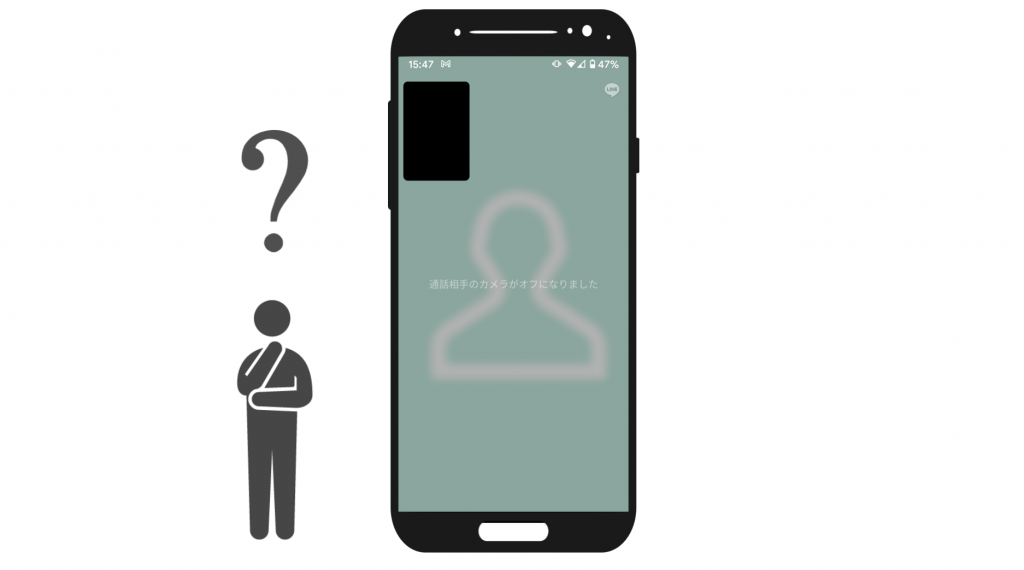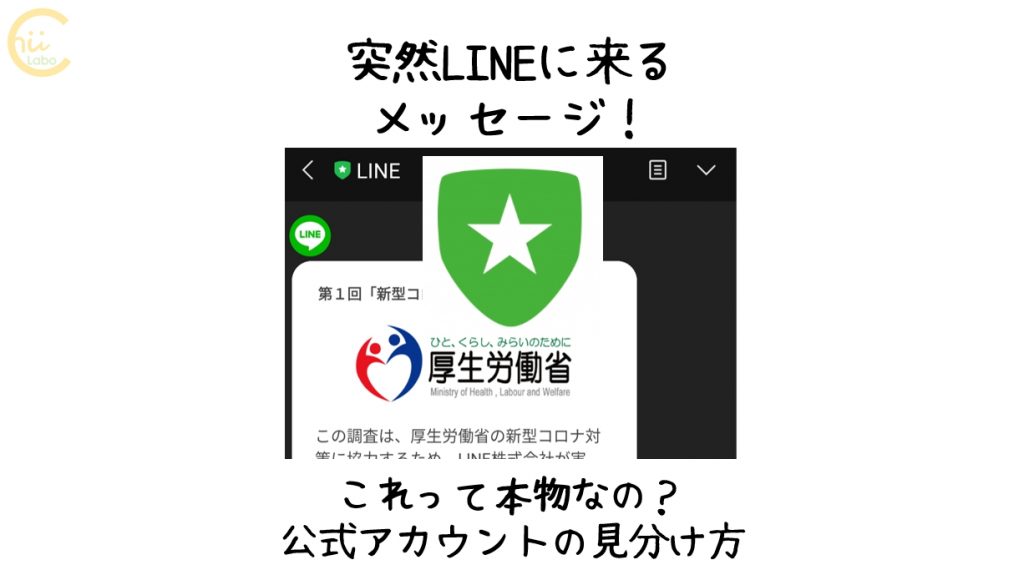最近、遠方に住んでいる家族や友人とスマホを通して「会う」ことが増えました。
今回は、LINEアプリの ビデオ通話 の操作方法とちょっとしたコツを伝授します。
1. 音声通話とビデオ通話
「ビデオ通話」という単語はこれまで聞いたことがありますか?
私自身も なんとな~くは雰囲気はわかるけど、言葉の意味を考えたことはありませんでした。

「テレビ電話」という言葉なら、まだ馴染みがあるかな。
そうですね。とはいえ、スマホはテレビ放送ではないので、「テレビ電話」とはいいにくいようです。
ということで「ビデオ通話」という言葉があります。
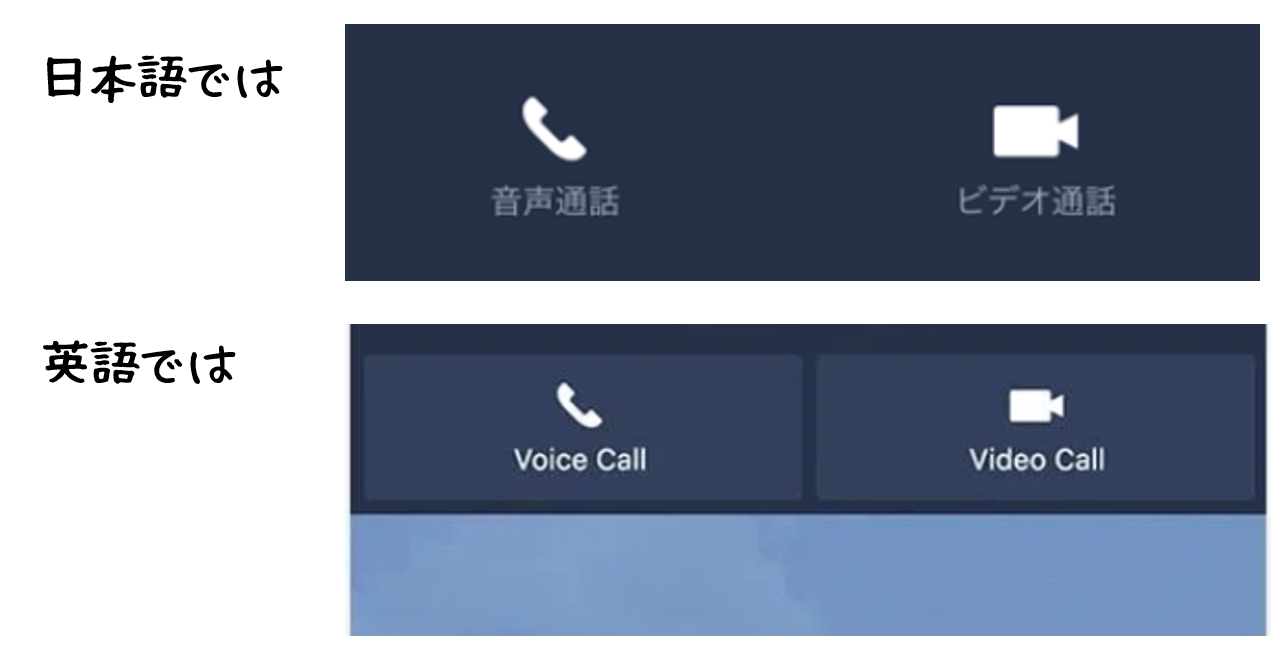
「ビデオ通話」と対になっているのは「音声通話」です。
1-1. LINEアプリだと通話が無料
いままで、携帯電話で「通話」といえば、「音声通話」のことでした。
ちなみに余談ですが、LINEアプリだと「通話が無料」といいますよね。

僕も家族から「通話が無料になるからスマホにして」と言われたよー
そうなんです。
これは「電話回線」ではなくて「インターネット回線」を使うからです。
逆に、インターネット回線による通話は、電話回線よりも音質が悪い(聞き取りにくい)傾向がある、という欠点もあります。
メリット:通話料が無料なので長電話できる
デメリット:やや聞き取りにくい場合がある

厳密にはモバイル通信量として料金を支払っています。
大抵は「定額」の範囲内で収まるので、「追加の支払い」はありません。「実質無料」と言ったほうがいいのかもしれませんね。
1-2. LINEならすぐにビデオ通話ができる
話を「ビデオ通話」に戻しましょう。
スマートフォンは、多機能な賢い携帯電話です。電話に「カメラ」や「インターネット回線」があります。
これを利用して遠くの相手とも「ビデオ通話」ができるようになっています。しかも、こちらも「無料」です。

テレビ電話って、テレビに機械をつないだりしないとできないと思っていたよー
2. LINEのビデオ通話をはじめるには(ざっくり操作説明)
さて、LINEの「ビデオ通話」とはどんなものかイメージできたところで、ざっくりと操作説明をしましょう。
ビデオ通話は「通話」の仲間です。
ですので、いつものトーク画面の上にある「電話」のマークを押します。
右側の「ビデオ通話」を押すだけで、相手にかかります♪
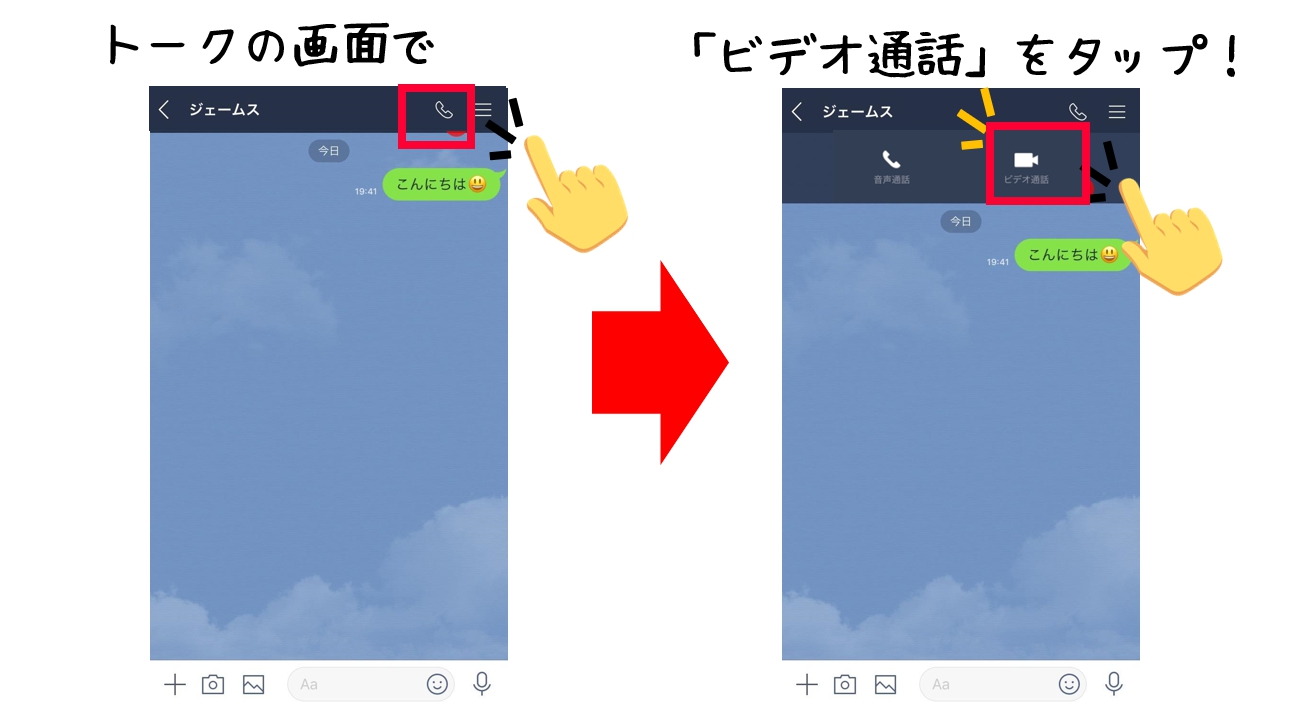
2-1. 「許可しますか?」という通知が出るとドキッとする
初めてビデオ通話を開始するときには、「許可しますか?」というメッセージが表示されます。
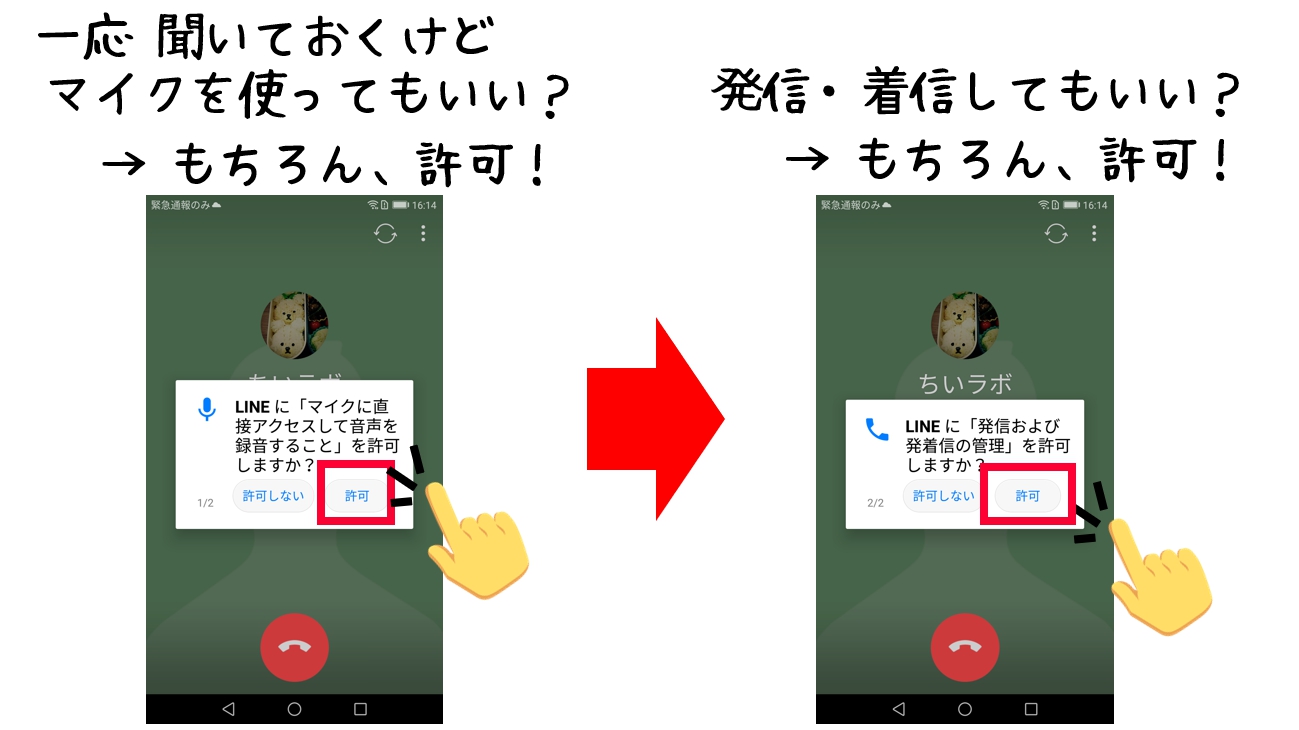
LINEに「マイクに直接アクセスして音声を録音すること」を許可しますか?
LINEに「発信および発着信の管理」を許可しますか?

なんか契約書にハンコを押すみたいで、緊張するんだよね。
これらのメッセージは、「一応確認するけど、マイクや発信機能を使ってよいですか?」という意味です。
2-2. アプリの権限の許可
実は、スマホのアプリにはルールがあって、スマホ本体の機能(マイクやカメラ、GPSやメモリーなど)を利用する場合、必ず「許可を確認」する必要があります。
これは、悪いアプリが知らないうちに個人情報を盗んだりしないようにするためです。

すごいでしょ!
なので、はじめて「通話機能」利用するときには、この「許可しますか?」が必ずあります。
一度許可すれば、あとは有効になります。

いちど許可したら、ずっとか… 気が変わったらどうするの?

そういうときは「設定」アプリを使えば、ちゃんと許可を取り消すこともできます。
2-3. 発信中と着信中の画面
発信中は、「ピコパピコパ♪」と発信音が 鳴り続けます。
相手が通話開始を押すまで待って下さい。
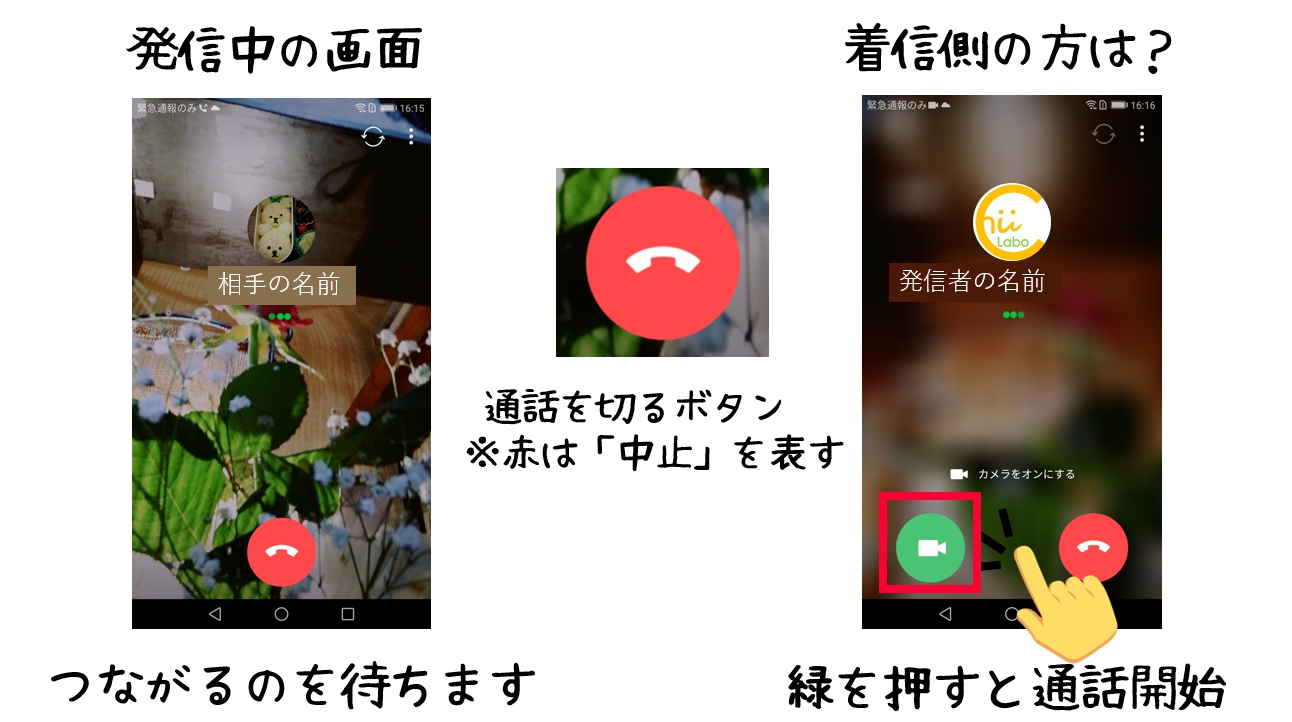
相手側のスマホでは右の画面のように表示されています。

ちなみにこのとき、発信者も着信者も 自分のカメラの画像が表示されますが、通話開始するまでは相手には見えませんのでご安心を。
相手に表示されるのは「名前」と「プロフィール画像」だけです。
もし、かかってきたビデオ通話で、自分の顔や部屋を見せたくないときは、「カメラをオフ」にすれば、相手には見えません。
3. ビデオ通話中の画面構成(基本)と通話の終了のしかた
まずはビデオ通話の基本的な機能を確認しましょう。
ビデオ通話中はこのような画面です。
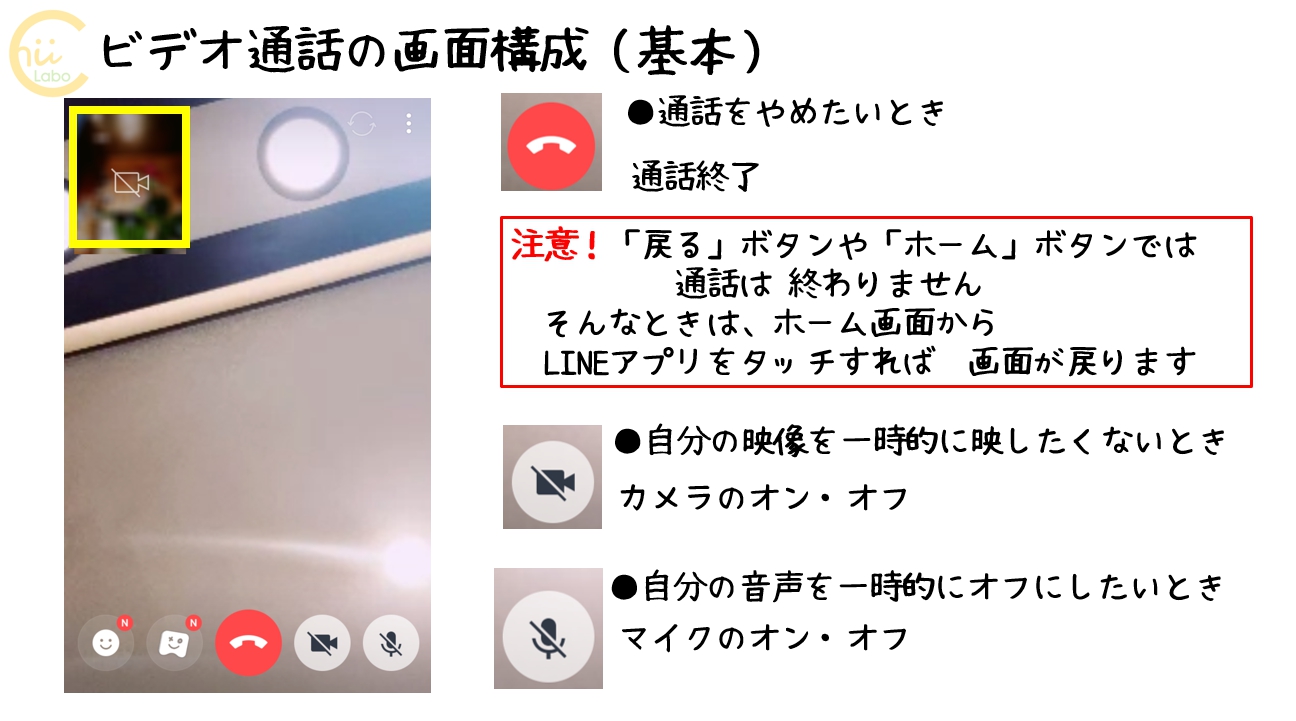

あれ? ぼくのスマホにはボタンがないよ💦
そんなときには画面の真ん中をタッチしてみてください。ボタンが表示されます。

通話中はボタンは自動的に消えます。
画面を見やすくする工夫なんですね。
3-1. 正しいビデオ通話のやめ方
まず、いちばん大事なのは「ビデオ通話のやめ方」です。
つい、うっかり「戻る」ボタンや「ホーム」ボタンを押してしまうことがあるんですが、それでは通話は終わりません。
画面はLINEアプリからホーム画面などに切り替わりますが、音は出ていますし、実際にビデオも映り続けています。

音が止まらないから、慌てたよ
そんなときは、落ち着いてホーム画面からLINEアプリをタッチしてください。
画面がLINEに戻りますので、今度は「通話終了」の赤い電話のボタンを押して下さい。
これは大切なことなんですが、「戻る」や「ホーム」ボタンは基本的にはアプリを切り替えるだけで、アプリを「終了」するわけではないんです。

そうなの?アプリはどうすれば終了できるの?

ここでは詳しくは説明しませんが、「アプリ履歴(あるいはアプリ一覧)」のボタンで操作することができるんですよー
3-2. カメラで自分を映したくない場合は?
相手の表情を見ながら、すぐ近くで会話しているように通話できるのが「ビデオ通話」の魅力ですが、状況によっては自分を映したくないこともありますよね。
そんなときは相手に自分の映像を見えないようにしたり(カメラのオン/オフ)、声を聞こえないようにする(ビデオのオン/オフ)を切り替えることもできます。
4. ビデオ通話の画面構成(応用) いろいろ遊べます
残りの機能についても、ざっと紹介すると、こんな感じです。
ちょっと小さい子どもが喜ぶ機能としては、ビデオ通話では映像に動物などのキャラクターを合成したりして、遊ぶこともできます(Face Play:フェイスプレイ)。
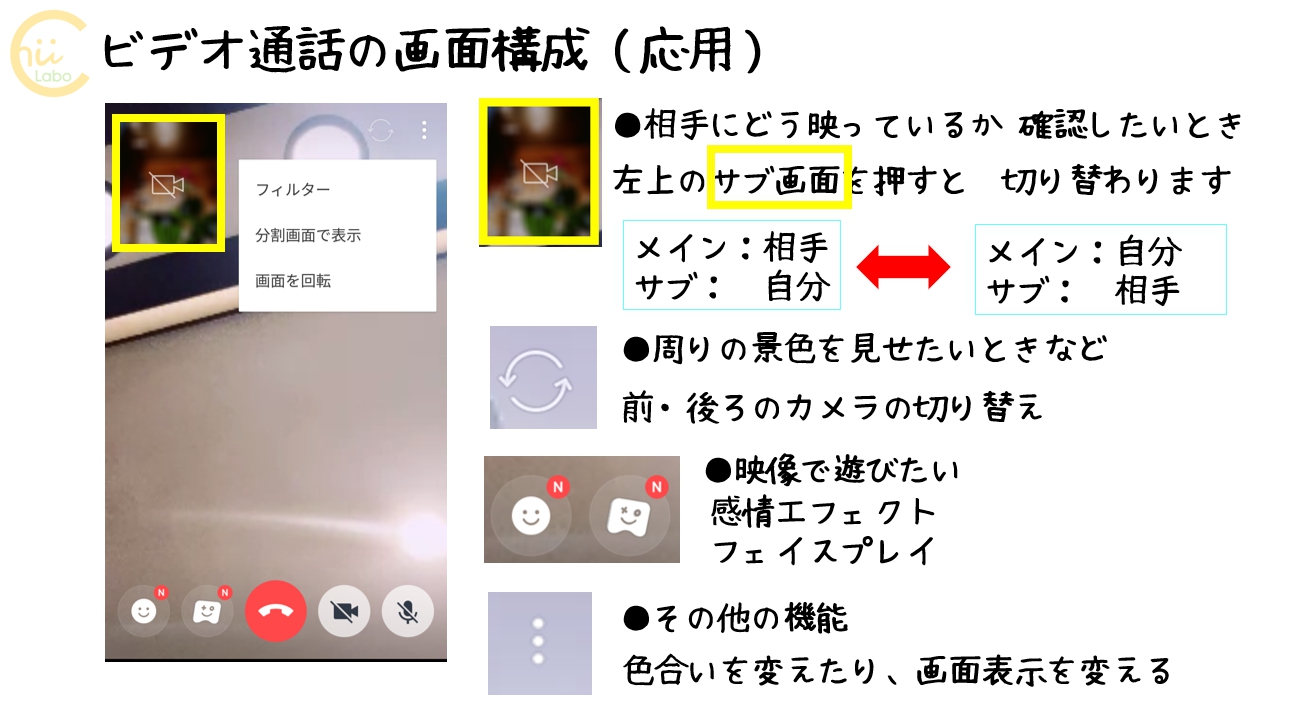

お孫さんがいる方は必見!
遊び感覚で小さい子どももビデオ通話に参加してくれます
あまり使わない機能が多いですが、どれも戻せるので、試しに押してみて下さい。
大抵のボタンはもう一度押すと「元通り」になります。
どうですか、できましたか?
5. まとめ:うまくいかないときは?
どうしても、通話は一人では練習できないので、緊張しますよね。
でも、だからこそ一度 家族と練習しておくといいですよね。
通話する前にメッセージで「何時ごろなら時間があいてる?」と聞いておくと良いかもしれません。
5-1. LINEで通話中に音がとぎれとぎれになるのは?
あと、実際にビデオ通話をしてみると、通話中 音がとぎれとぎれになったり、ビデオが止まったりすることがしょっちゅうあります。
これはしょうがないのですが、うまくいかないケースは、主に「通信に時間がかかっている」ことが原因です。
通常の電話でもありますが、ビデオ通話はさらにデータ量が大きいので、電波状態の影響を受けやすいです。
自分が受けるときに電波が弱かったり、送る相手の電波が不安定だったすると、そうなります。
あと、スマートフォンのバッテリー充電が少なくなっているときも、通話が不安定になりやすいです。
これはどちらが原因かわからないので、 そういうときはいったん諦めて、時間や場所を変えてみて下さい。
こちらもどうぞ。